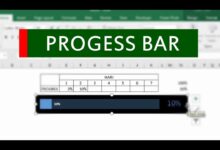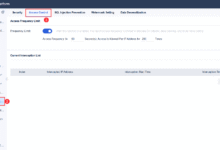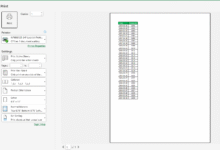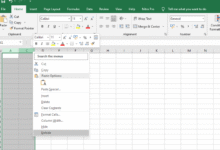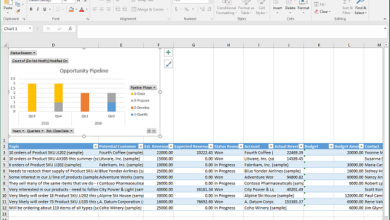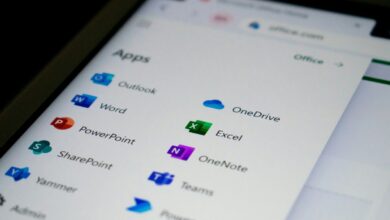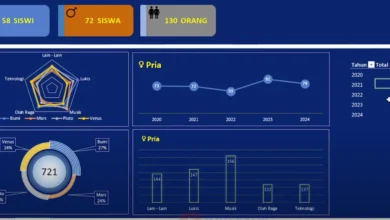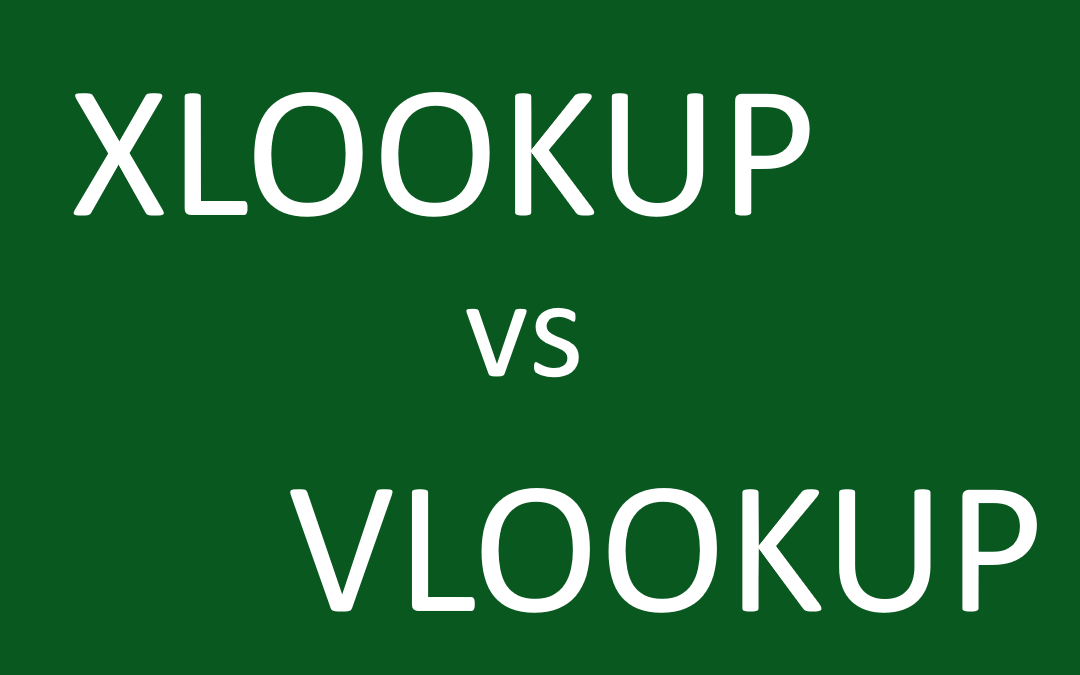
Satuinfo.com – Microsoft Excel bukan cuma soal membuat tabel atau menjumlahkan angka. Ada banyak fungsi yang bisa bantu mempercepat pekerjaan, apalagi saat harus berurusan dengan data yang panjang dan kompleks. Dua fungsi yang sering dipakai untuk mencari data adalah VLOOKUP dan HLOOKUP. Meski namanya mirip, cara kerjanya sedikit berbeda. Nah, artikel ini bakal ngebahas keduanya dengan bahasa yang simpel, jadi kamu nggak perlu pusing-pusing lagi.
Daftar isi:
Apa Itu VLOOKUP dan HLOOKUP?
Sebelum masuk ke cara pakainya, kita bahas dulu pengertiannya. VLOOKUP (Vertical Lookup) adalah fungsi untuk mencari data secara vertikal di kolom pertama dari suatu tabel, lalu mengambil nilai dari kolom lain yang satu baris dengan data yang dicari. Fungsi ini cocok digunakan kalau data disusun dari atas ke bawah.
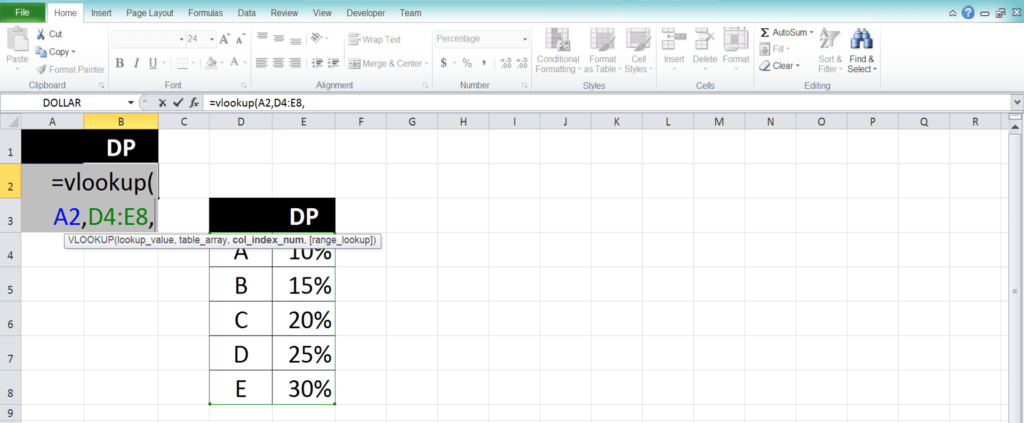
Sementara itu, HLOOKUP (Horizontal Lookup) dipakai untuk mencari data secara horizontal. Jadi kalau datamu disusun dari kiri ke kanan (baris per baris), fungsi ini yang cocok digunakan. HLOOKUP akan mencari data di baris pertama lalu mengambil nilai dari baris lain yang sejajar. Keduanya sama-sama berguna buat ambil data secara otomatis berdasarkan nilai tertentu, jadi kamu nggak perlu cari satu per satu secara manual.
Contoh simpel: Kalau kamu punya tabel harga barang dengan kode barang di kolom pertama dan harga di kolom kedua, kamu bisa pakai VLOOKUP buat nyari harga berdasarkan kode barang.
Cara Menggunakan VLOOKUP dan HLOOKUP
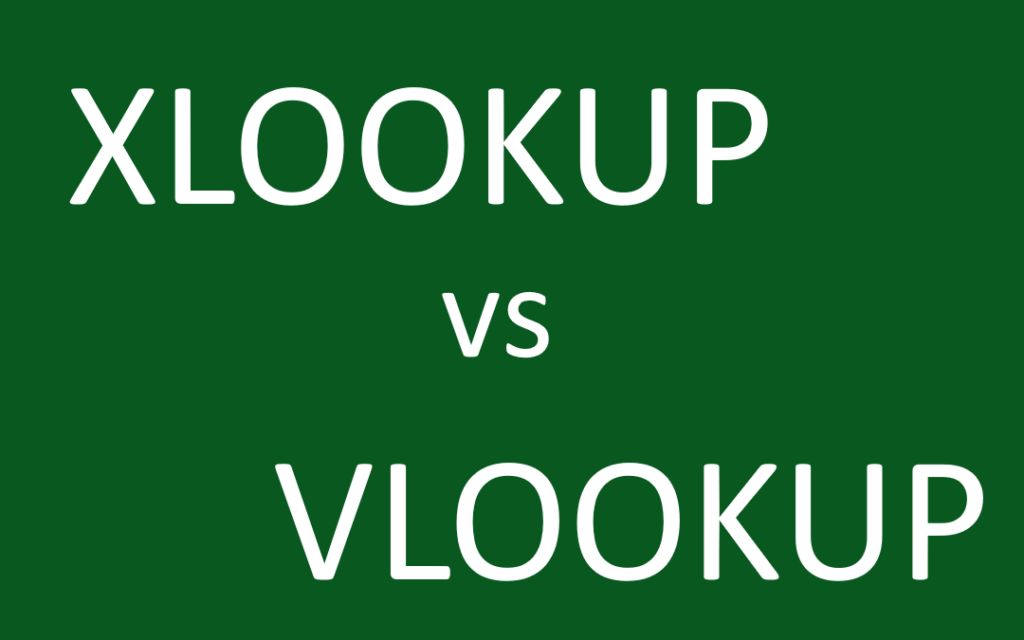
1. Cara Pakai VLOOKUP
Format dasarnya:
- pgsql
- Salin
- Edit
- =VLOOKUP(lookup_value, table_array, col_index_num, [range_lookup])
Penjelasan:
- lookup_value: nilai yang mau dicari (misalnya: kode barang).
- table_array: rentang data tempat kamu nyari (misalnya: A2:B10).
- col_index_num: nomor kolom dari mana hasilnya mau diambil (misalnya: 2 untuk kolom harga).
- range_lookup: diisi TRUE (mencari nilai mendekati) atau FALSE (cari nilai yang persis). Biasanya pakai FALSE.
Contoh penggunaan:
- php
- Salin
- Edit
- =VLOOKUP(“BRG001”, A2:B10, 2, FALSE)
Artinya: cari “BRG001” di kolom pertama dari range A2:B10, lalu ambil nilai dari kolom ke-2 yang sejajar.
2. Cara Pakai HLOOKUP
Formatnya mirip, cuma bentuk pencariannya horizontal:
- pgsql
- Salin
- Edit
- =HLOOKUP(lookup_value, table_array, row_index_num, [range_lookup])
Penjelasan:
- lookup_value: nilai yang mau di cari di baris pertama.
- table_array: rentang data tempat nyari.
- row_index_num: baris ke berapa yang mau diambil nilainya.
- range_lookup: sama seperti VLOOKUP, bisa TRUE atau FALSE.
Contoh penggunaan:
- php
- Salin
- Edit
- =HLOOKUP(“JANUARI”, A1:H3, 2, FALSE)
Artinya: cari kolom yang di baris pertama berisi “JANUARI”, lalu ambil nilai dari baris kedua yang sejajar.
Tips dan Kesalahan Umum yang Perlu Dihindari
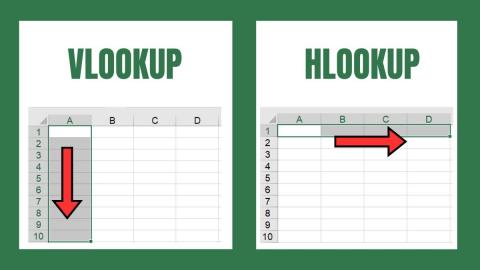
1. Pastikan Lookup Value Ada di Kolom/Baris Pertama
Baik di VLOOKUP maupun HLOOKUP, nilai yang di cari harus ada di kolom pertama (VLOOKUP) atau baris pertama (HLOOKUP). Kalau nggak, rumus bakal error atau hasilnya salah.
Contoh salah: kamu mau cari harga dari kode barang, tapi kode barang nggak ada di kolom pertama. Maka rumusnya nggak akan jalan dengan benar.
2. Jangan Lupa Pakai FALSE Kalau Mau Hasil yang Persis
Biar hasil pencarian tepat, pakai FALSE di akhir rumus. Kalau pakai TRUE, Excel bisa ambil nilai mendekati, dan ini kadang bikin data jadi ngaco kalau kamu butuh hasil yang pasti.
3. Gunakan Absolute Cell Reference ($) Kalau Rumus Mau Disalin ke Bawah
Kalau kamu mau copy rumus ke banyak baris, pastikan range tabelnya di kunci pakai tanda dolar ($). Contohnya:
- swift
- Salin
- Edit
- =VLOOKUP(A2, $D$2:$E$10, 2, FALSE)
Dengan cara ini, range pencarian tetap di tempat walaupun rumus di salin ke baris lain.
4. Jangan Gunakan VLOOKUP/HLOOKUP untuk Data Dinamis
Kalau struktur data sering berubah (misalnya urutan kolom atau baris), lebih baik gunakan INDEX + MATCH karena lebih fleksibel. VLOOKUP dan HLOOKUP cocok buat data yang stabil.
Kesimpulan
VLOOKUP dan HLOOKUP adalah dua fungsi dasar Excel yang sangat berguna buat kamu yang sering ngolah data. Dengan keduanya, kamu bisa cari data secara otomatis tanpa harus scroll panjang-panjang. Kunci utamanya adalah tahu struktur datamu: kalau bentuknya kolom, pakai VLOOKUP. Kalau bentuknya baris, pakai HLOOKUP.
Meski terlihat teknis, begitu kamu coba langsung di Excel, fungsi ini ternyata gampang banget di pakai. Yang penting, pastikan kamu tahu di mana posisi nilai yang di cari dan kolom/baris tempat data hasil berada. Sisanya tinggal ikuti rumus, dan pekerjaanmu bakal jauh lebih cepat.